先日,iPad第9世代(2021年9月発売)を購入しました。
前回使っていたのが,第5世代のiPadだったため,大きさが異なります。
このブログの下書きはiPadで書いたりすることがあるので,キーボードは自分にとってマストアイテム。
これはキーボード付きケースを新調しなければと思いました。
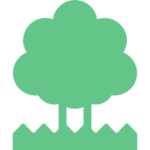
自己紹介
結論から言うとロジクールのキーボードを買いました
購入したのは下のロジクール iPad 10.2 インチ 第9世代 第8世代 第7世代 対応 トラックパッド付き キーボードケース Smart Connector 接続 Combo Touch iK1057BKAです。
では,なぜこのキーボードを選んだか書いていこうと思います。
Smart Connectorのキーボードを使ってみたい!
iPadのキーボードと言うと,Bluetoothのキーボードがよく検索に引っかかります。
比較的安価で入手しやすいのが大きなメリットです。
ただ,1回しかキーを押していない(つもりな)のに,2回押されたことになっていたり,ほんの少しだけ違和感を感じる時があります。
あとは,電波を使っているので若干のラグがあるなと感じています。PCでキーボードを使っている時と比べて若干の違和感を覚えていました。
別にそこまで困らないので,Bluetoothのキーボードがついたケースでも十分だと思います。
ただ,これから5年前後はこのiPadを使うことだし,せっかくならSmart Connectorがついたキーボードを使ってみたいと思って買うことにしました。
Surfaceのキーボードを使ったことがありますが,普通のPCの時のように違和感がなかったです。
iPadも物理的に接触するSmart Connectorにしたら変わるのかなという期待もありました。
今更ですが,Smart Connectorとは
iPadの側面についた,接続部がSmart Connectorです。

Bluetoothのように電波でデータのやり取りをしないので,Bluetoothよりラグがなく,ストレスフリーにタイピングができると期待しています。
ただ,Smart Connectorに対応しているキーボードがなかなか見つかりません。
自分が探した限り,純正のSmart Keyboardと,ロジクールのキーボードだけでした。
実は純正のSmart Keyboardも候補に上がっていましたが,アマゾンの口コミの中で,純正のものよりおすすめとあったので,こっちを買ってみました。
実際に使ってみて
実はここの部分まで,古いiPadでBluetoothのキーボードを使って記事を書いていました。
前に使っていたキーボードはこれです。
キーは一定の高さがあり,キーボード自体の厚みもあります。


ここから,Logicoolのキーボードを使っています。
入力時の感覚は後ほど触れます。まず外装からレポート。
辞書のように本体は引き出すようになっていました。
特に本体はビニール等で包まれていませんでした。
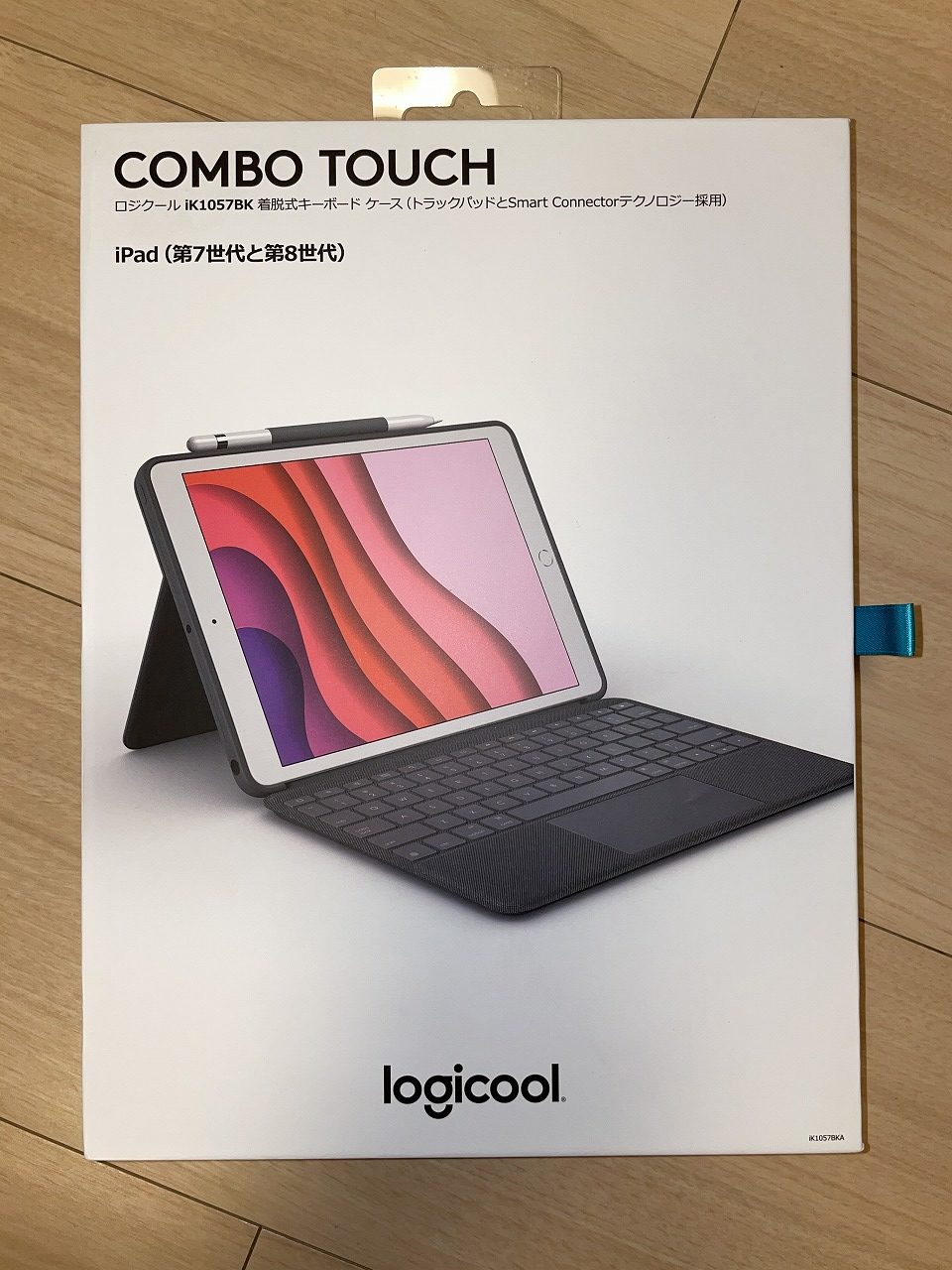

開けてみるとこのような感じです。

装着してみるとこのような感じです。
スリープ/スリープ解除ボタンや音量調整ボタンは露出せず,ケースに覆われるタイプのケースです。



すべて閉じてみるとなかなか厚みがあります。
ずっしり感はあるので,心持としてはモバイルPCを持ち歩いているくらいの感覚と思い込むことにします。

さて打ち込み時の感覚ですが,キーボードが薄くなったので少し慣れが必要かなと思います。
打ちやすいように奥側が少しだけ高くなっていますが,あまり傾斜をつけすぎると持ち運びの際にかさばるので傾斜はわずかです。
キーボードだけの厚さを測ってみたところ,手前側(タッチパッドがある方)は約5mmで,奥側(ファンクションキーがある方)は約7mmでした。


打ち込んだ時のタイムラグは全くなく,ストレスはありません。
PCを使っている時と同じ感覚です。
特に防水加工等はされていません。
布のような素材になっているのでわずかな水を含めて,濡らしたりしないように注意したいです。
マグネットがついているので,閉じればスリープになります。
いいお値段したので迷うところでありますが,iPadをサブPCとして活用する場合は思い切ってもいいかもしれません。
ロジクール iPad 10.2 インチ 第9世代 第8世代 第7世代 対応 トラックパッド付き キーボードケース Smart Connector 接続 Combo Touch iK1057BKA





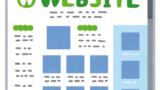



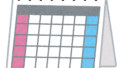
コメント